Что делать при сбое Chrome в Windows 10?
За прошедшие годы Microsoft выпустила довольно много пост-RTM-сборок для Windows 10, но они по-прежнему далеки от ошибок.
По сообщениям, многие пользователи Google Chrome, которые тестируют последнюю сборку, говорят, что браузер просто падает, без особой причины.
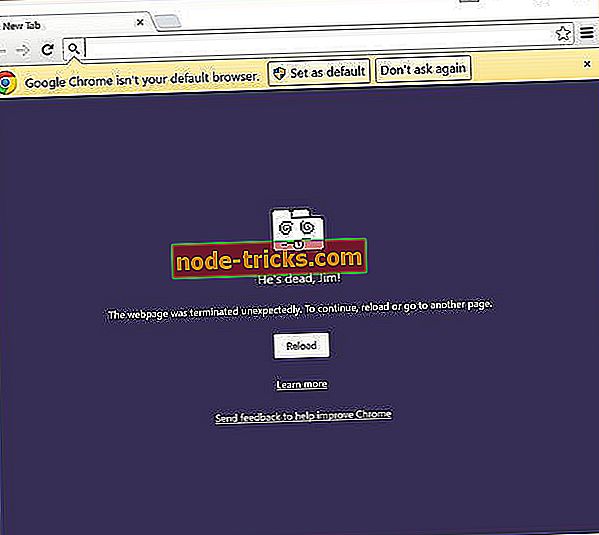
Почему Chrome постоянно падает?
Согласно различным сообщениям, 64-разрядная версия Google Chrome не работает, в частности версии сборки Windows 10. С другой стороны, 32-битная версия работает просто отлично.
Вы можете попробовать сами, просто запустите 64-битную версию Google Chrome, и вы, вероятно, получите отчет о сбое и кучу сообщений об ошибках.
Итак, почему это происходит? В Google Chrome используется специальная технология « песочница », которая изолирует процессы браузера, чтобы снизить уязвимость браузера и уменьшить вероятность попадания вредоносного ПО на ваш компьютер.
« Сокращая шум, похоже, что песочница ломается в превью Win10 10525 для 64-битного Chrome», - сказал Джастин Шух, инженер-программист Google, в одном из своих сообщений на трекере ошибок Chromium.
Как я могу исправить мой Google Chrome от сбоя?
Шаг 1: Отключить песочницу
По-видимому, некоторые аспекты последней сборки Windows 10 конфликтуют с технологией «песочницы», которая не позволяет Google Chrome работать с определенными сборками Windows 10 для инсайдеров.
Итак, если вы хотите, чтобы Google Chrome работал, вам нужно отключить функцию песочницы.
Чтобы отключить технологию песочницы в вашем браузере Google Chrome, выполните следующие действия:
- Щелкните правой кнопкой мыши на рабочем столе ярлык браузера Chrome и перейдите в Свойства
- Перейдите на вкладку « Ярлык » и нажмите на поле « Цель»:
- Введите пробел в конце пути в Target: filed и введите следующее: –no-sandbox
- Нажмите кнопку ОК и используйте этот ярлык для запуска Google Chrome.
Это должно восстановить функциональность Google Chrome в Windows 10, но это сопряжено с некоторыми рисками.
А именно, когда вы отключите функцию песочницы вашего браузера Chrome, она станет более уязвимой, и потенциально вредоносный контент найдет более простой способ проникновения на ваш компьютер через браузер Google Chrome.
Но если вы не хотите связываться с вашей безопасностью в браузере Chrome, вы можете переключиться на 32-разрядную версию или, возможно, попробовать другой браузер, пока Microsoft не примет решение.
И, поскольку сейчас эта проблема широко освещается, я уверен, что разработчики Microsoft начнут работать над решением, а также исправят другие ошибки.
Если у вас все еще есть проблемы на вашем компьютере или вы просто хотите избежать их в будущем, мы рекомендуем вам загрузить этот инструмент (на 100% безопасный и протестированный нами), чтобы исправить различные проблемы с ПК, такие как потеря файлов, вредоносное ПО, и аппаратный сбой.
Если у вас есть какие-либо другие проблемы, связанные с Windows 10, вы можете найти решение в разделе исправлений Windows 10.
- СВЯЗАННЫЕ: Полное исправление: Google Chrome не будет сохранять пароли в Windows 10, 8.1, 7
Шаг 2: Дополнительные решения
В некоторых случаях метод -no sandbox по-прежнему популярен, но помните, что он может вызвать большую уязвимость вашего браузера. Если ни одно из вышеописанных решений не сработало, попробуйте выполнить некоторые из перечисленных ниже действий.
Мы настоятельно рекомендуем установить версию Google Chrome для x32, поскольку она более стабильна. Не забывайте часто проверять наличие обновленной версии браузера.
- Проверьте, есть ли у вас доступ к интернету
- Очистить кеш браузера
- Удалите расширения, которые вы больше не используете
- Освободите память, закрыв другие приложения в использовании
- Перезапустите браузер
- Запустите полную антивирусную проверку системы
- Чистая загрузка вашего компьютера
- Переустановите Chrome, если сбои сохраняются.
Примечание редактора: этот пост был первоначально опубликован в августе 2015 года и с тех пор обновлен для свежести и точности.







![[FIX] Halo 5 Guardians не работает](https://node-tricks.com/img/fix/458/halo-5-guardians-multiplayer-doesn-t-work.jpg)
